经常使用word处理文档, 做笔记的时候会把word文档框缩小,以便同时看pdf同时记录笔记,但是缩小的word框不能把所有的菜单项显示出来,我比较常用那个插入边框下面的那个横线来做分割符,但是缩小了word之后那个菜单项显示不出来,每次要用的时候都要先最大化word,操作完了之后再恢复原来的大小来一边看书一边记录笔记,這样很慢,下面就是如何操作自定义word快捷键来辅助记录笔记。以下以自定义边框项下面的那个横线的快捷键为例予以说明如何添加自定义快捷键。
1.在菜单项上右键选择:自定义功能区
2.弹出一个” word 选项”的对话框,其右边部分截图如图1所示,在这个”下列位置选择命令”的常用命令中 我们找不到待自定义快捷键的横线功能,那就在下拉列表中选择”所有选项卡”选项,如图2。
图1 图2
3.点击开始选项卡,从开始---段落—边框下面找到那个”横线”功能项,如图3
图3
4.选择”横线”功能项,然后单击 下面那个键盘快捷方式右边的自定义按钮,如图4。
图4.
5.弹出自定义键盘对话框,如图5, 首先首先在类别中选择开始选项卡,然后在右边的命令中 选择 第4步上面显示的HorizontalLineInsert这个命令,然后鼠标聚焦在”请按新快捷键”下面的框中,键入组合快捷键,如 Ctrl + Num.,然后点击左下方的自定,就完成了快捷键的设置了。
图5







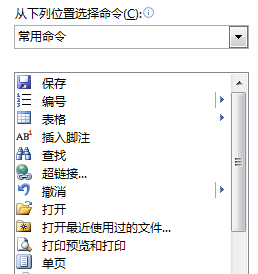
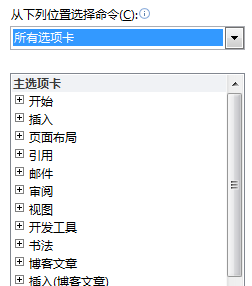
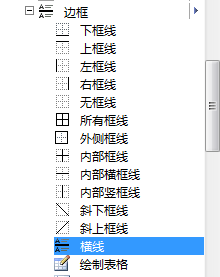
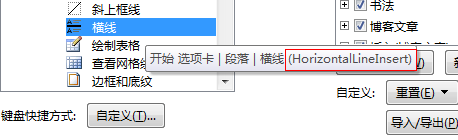
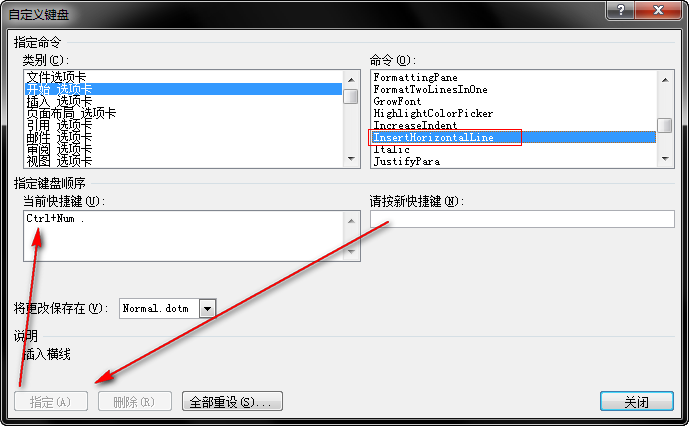













 777
777











 被折叠的 条评论
为什么被折叠?
被折叠的 条评论
为什么被折叠?








